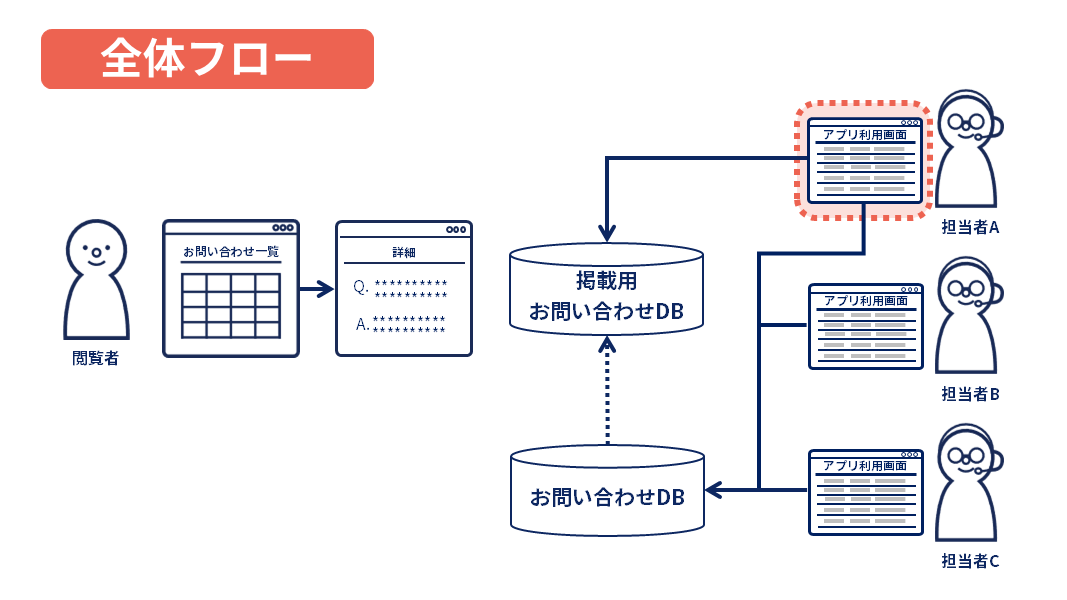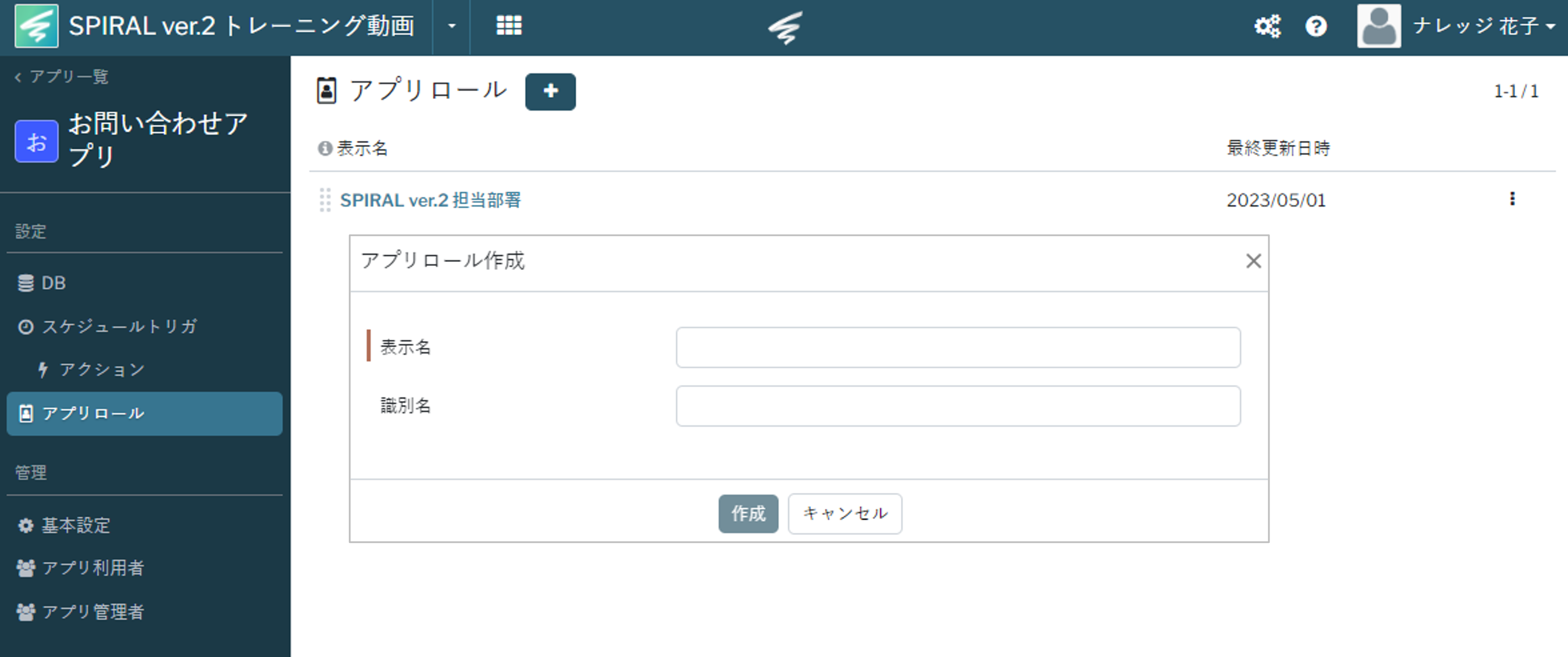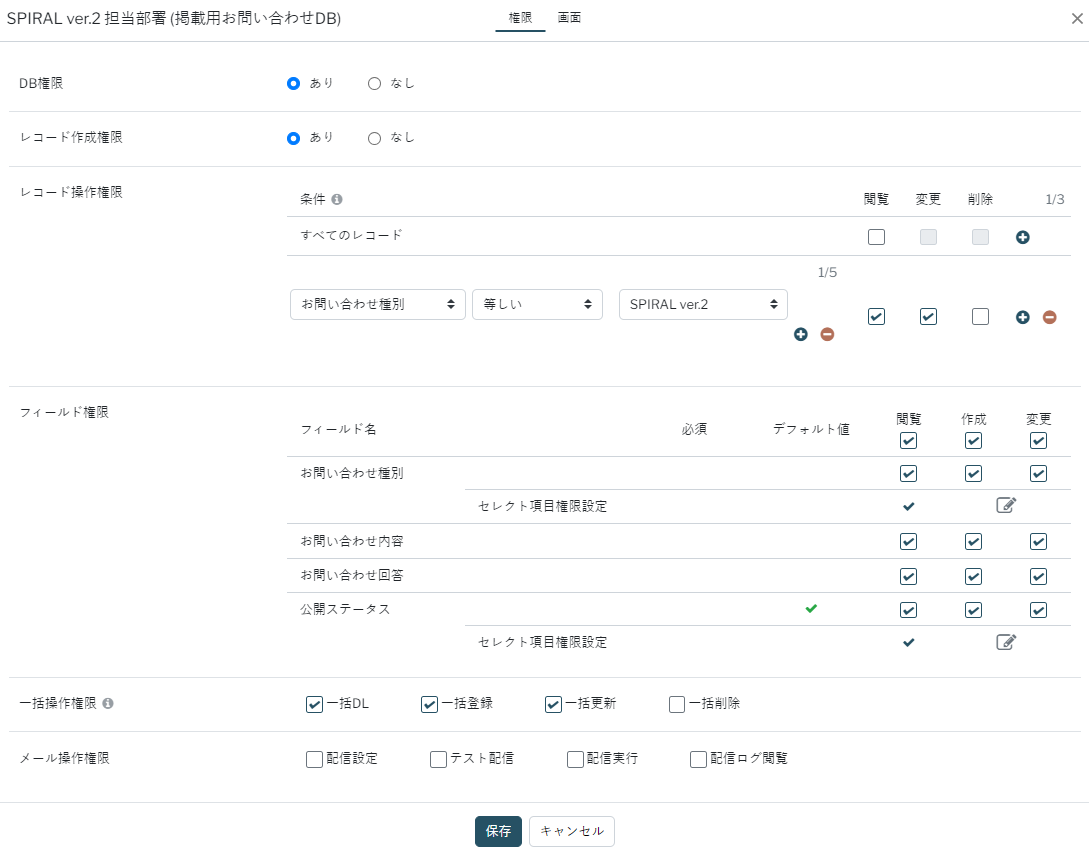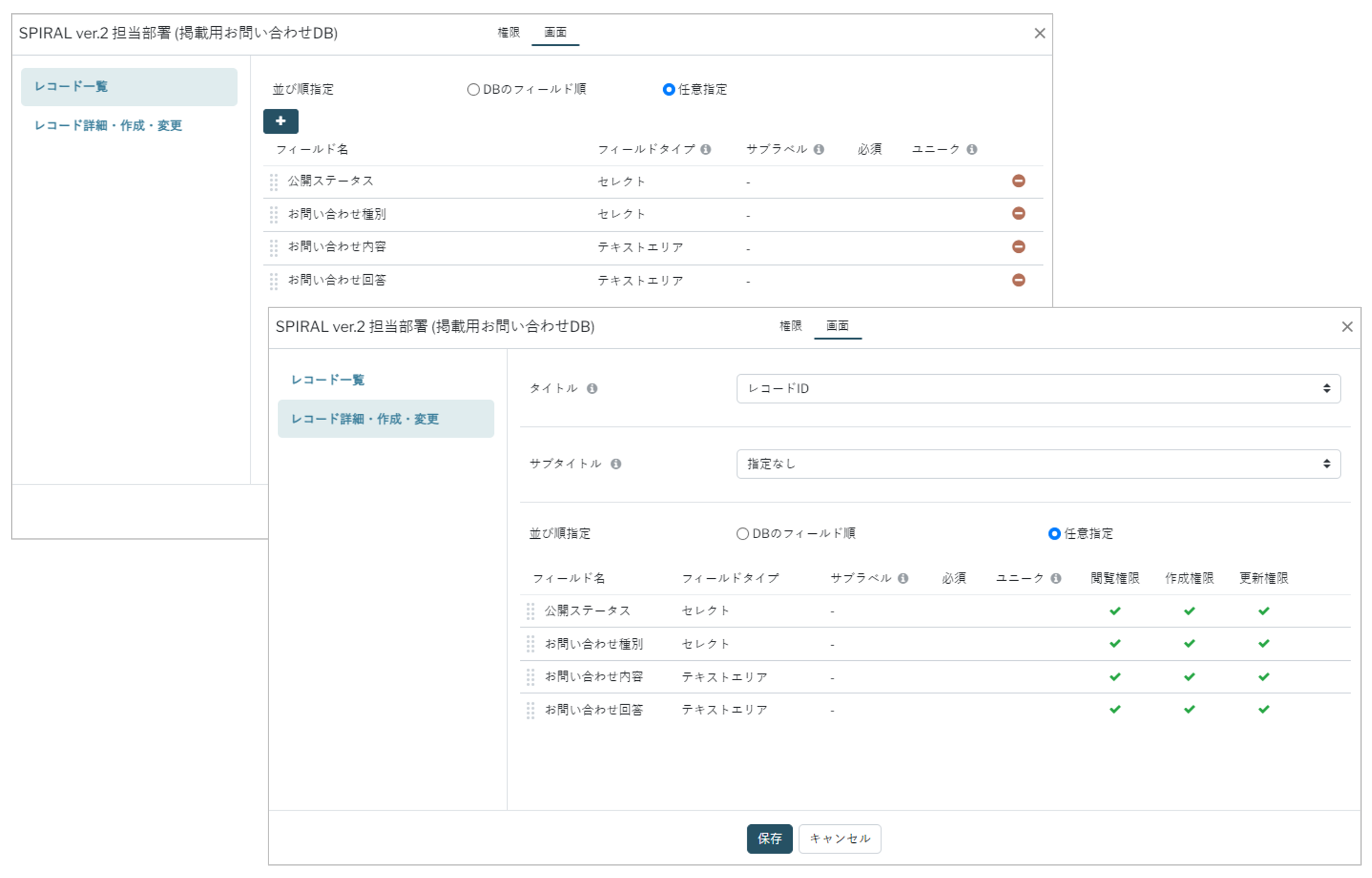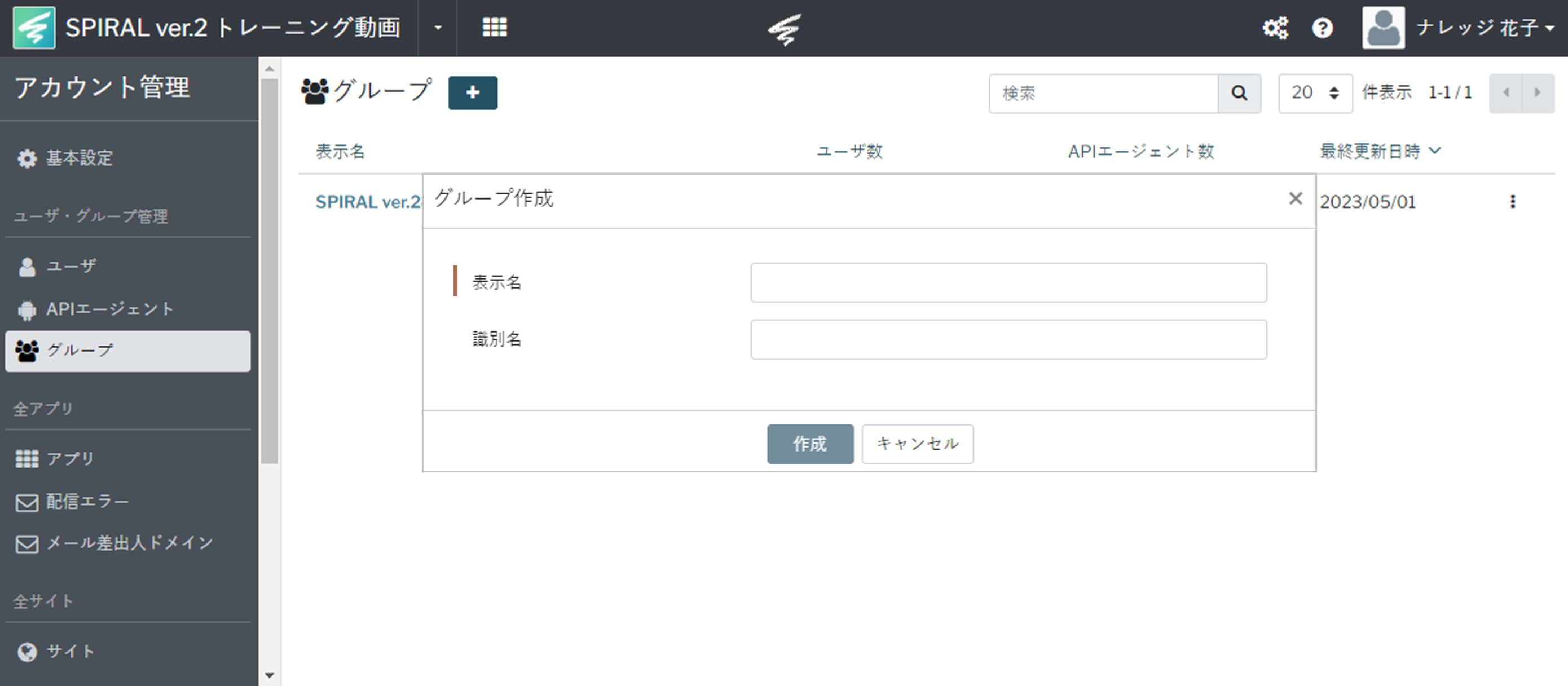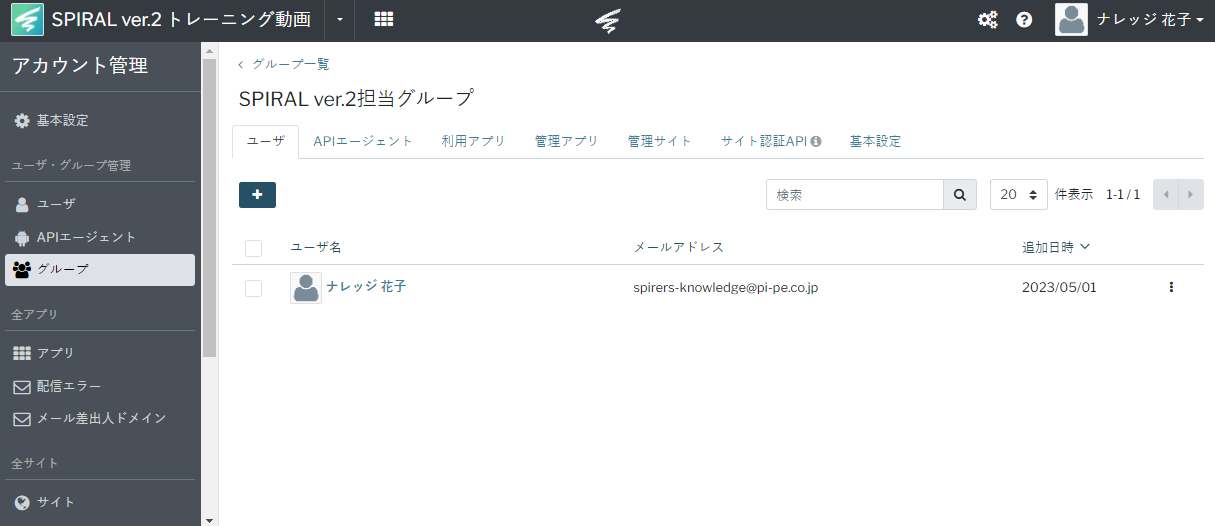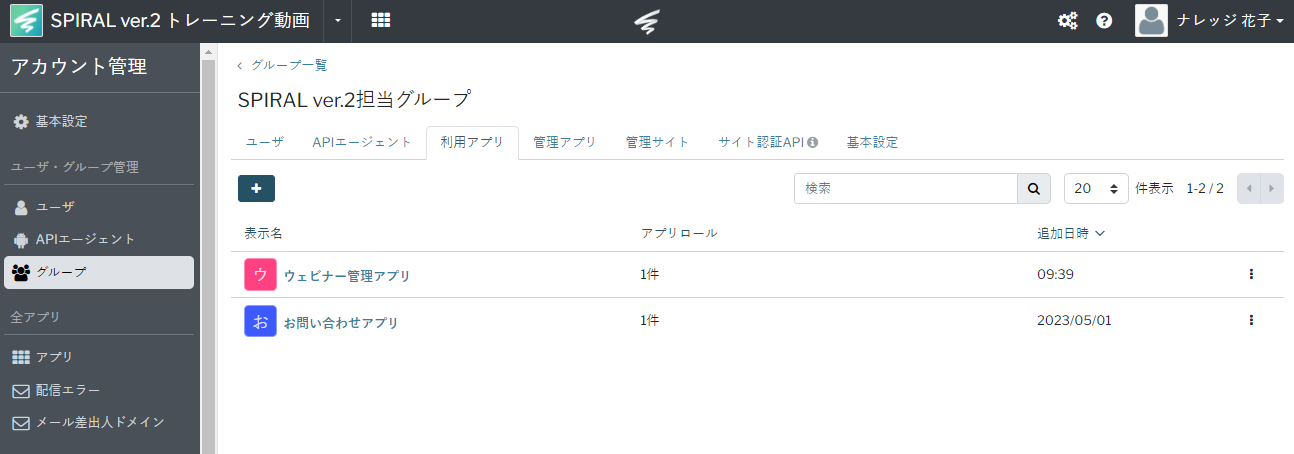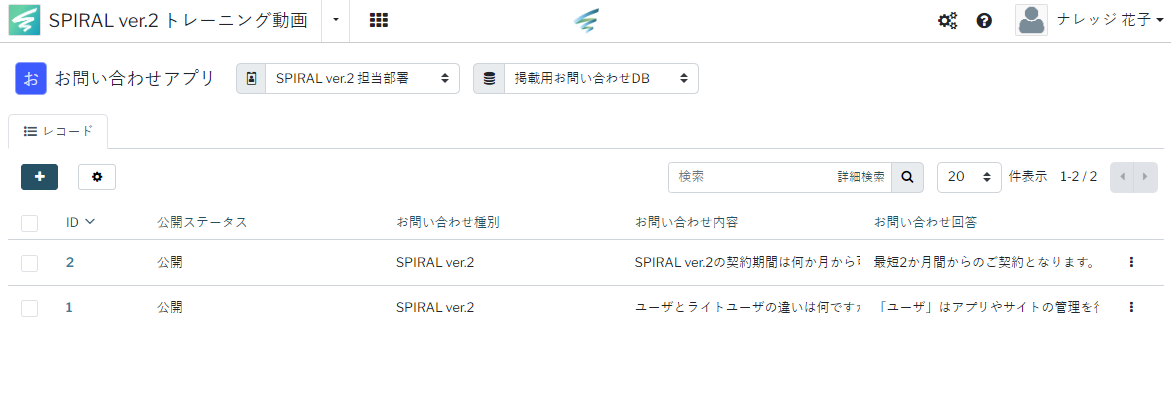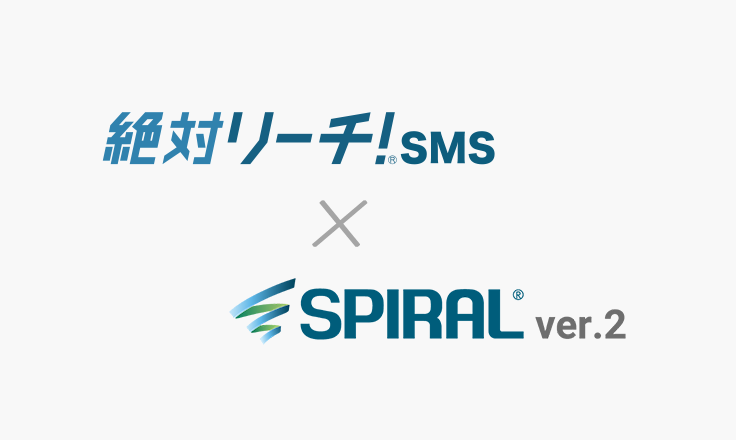SPIRAL ver.2アプリ設定Level3は、”よくあるお問い合わせ一覧を作成しよう”です。
オープンなページ・クローズドなページ問わず多くの使い道がある、DBに蓄積された情報を公開することができる設定です。
一緒にSPIRAL ver.2をマスターしましょう!
変更・改訂履歴
-
改訂
記事フォーマットの変更
お問い合わせフォームを作成しよう
クリックログインアンケートを作成しよう
よくあるお問い合わせ一覧を作成しよう
会員サイトを作成しよう
ウェビナー管理アプリを作成しよう
レコードを管理しよう
メール配信をしよう
動画
全体フロー説明
・お問い合わせDBのレコードをステータスが「回答済み」に更新後、掲載用お問い合わせDBにも同じレコードを登録
↓
・担当者は掲載用お問い合わせDB上で、一般公開できるお問い合わせのステータスを「公開」に変更
修正が必要な場合は修正のうえ、「公開」に変更
↓
・閲覧者は公開済みのよくあるお問い合わせを、ホームページなどに設置された一覧から閲覧
Chapter3では、お問い合わせ担当者がWeb公開するための対応を行う画面であるアプリ利用画面をカスタマイズしたいので、”アプリロール”を作成していきます。
全権限のアプリ利用画面を使用する場合は、この設定は不要です
↓
・担当者は掲載用お問い合わせDB上で、一般公開できるお問い合わせのステータスを「公開」に変更
修正が必要な場合は修正のうえ、「公開」に変更
↓
・閲覧者は公開済みのよくあるお問い合わせを、ホームページなどに設置された一覧から閲覧
Chapter3では、お問い合わせ担当者がWeb公開するための対応を行う画面であるアプリ利用画面をカスタマイズしたいので、”アプリロール”を作成していきます。
全権限のアプリ利用画面を使用する場合は、この設定は不要です
アプリロール作成
アプリロールを作成します。
既に作成しているアプリロールに操作できるDBを追加することも可能です。
動画では既存アプリロールに掲載用お問い合わせDBの権限を追加しますが、新規作成でも構いません。
操作権限設定や画面設定も全く同じにしなくても良いので、ご運用に沿って作成を進めてください。
既に作成しているアプリロールに操作できるDBを追加することも可能です。
動画では既存アプリロールに掲載用お問い合わせDBの権限を追加しますが、新規作成でも構いません。
操作権限設定や画面設定も全く同じにしなくても良いので、ご運用に沿って作成を進めてください。
グループ作成
アプリロールはグループにのみ適用できます。
動画では既存アプリロールに権限を追加したのでグループ作成とアプリ適用は行いませんが、グループの作成をしていない場合はアカウント管理に進んでグループを作成しましょう。
その際は、Level1のchapter3を是非ご覧ください。
動画では既存アプリロールに権限を追加したのでグループ作成とアプリ適用は行いませんが、グループの作成をしていない場合はアカウント管理に進んでグループを作成しましょう。
その際は、Level1のchapter3を是非ご覧ください。
動作確認
【補足】
他の種別担当部署用のアプリロールも同様に作成してください。
他の種別担当部署用のアプリロールも同様に作成してください。
参考リンク
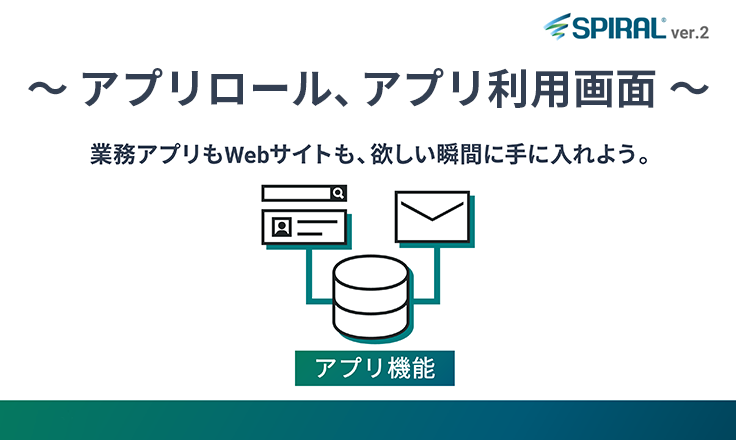
2022年11月30日(水)
動画で学ぶ SPIRAL ver.2 基本機能
~【アプリ管理】アプリロール / アプリ利用画面 ~
~【アプリ管理】アプリロール / アプリ利用画面 ~
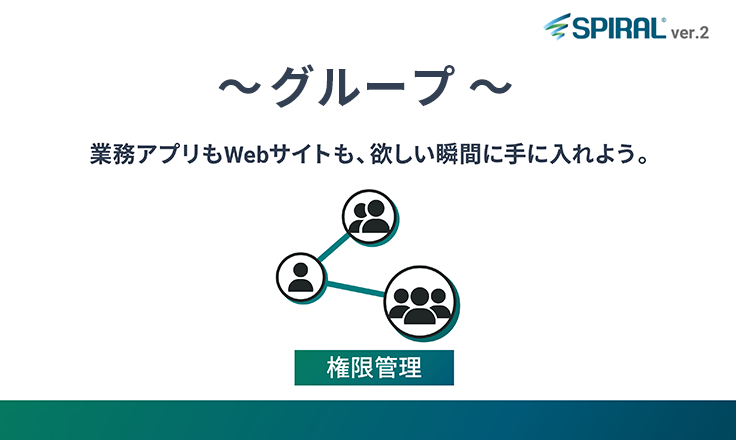
2022年12月16日(金)
動画で学ぶ SPIRAL ver.2 基本機能
~【アカウント管理】グループ ~
~【アカウント管理】グループ ~
・アプリロール
・アプリ利用画面のカスタマイズ
・グループ管理
最後に
SPIRAL ver.2アプリ設定Level3 よくあるお問い合わせ一覧の全設定が完了しました。
是非、Level4も挑戦してみてください!
是非、Level4も挑戦してみてください!